Với cách chèn chữ vào ảnh bằng Paint, người dùng có thể nhanh chóng thêm, viết chữ lên các bức hình bằng công cụ có sẵn trên máy tính mà không cần phải nhờ người khác hoặc cài đặt các phần mềm chỉnh sửa ảnh phức tạp như Photoshop , chi tiết cách chèn chữ vào ảnh bằng Paint sẽ được Taimienphi chia sẻ trong nội dung bên dưới.
Nghĩ đến thao tác chỉnh sửa, thêm chữ vào ảnh thì nhiều người dùng nghĩ ngay đến phần mềm Photoshop. Tuy nhiên nếu bạn chỉ muốn viết chữ lên ảnh đơn giản, không cần các hiệu ứng phức tạp thì có thể tham khảo cách chèn chữ vào ảnh bằng Paint có sẵn trên máy tính.

Hướng dẫn cách viết chữ lên ảnh trong Paint
Hướng dẫn chèn chữ vào ảnh bằng Paint
Bước 1: Mở hình ảnh cần chèn chữ bằng công cụ Paint trên máy tính, sau đó mở công cụ Paint lên
- Tham khảo: Cách mở Paint trên Windows 10, 8, 7
Bước 2: Nhấn vào công cụ Text (phím tắt X) trên thanh menu.
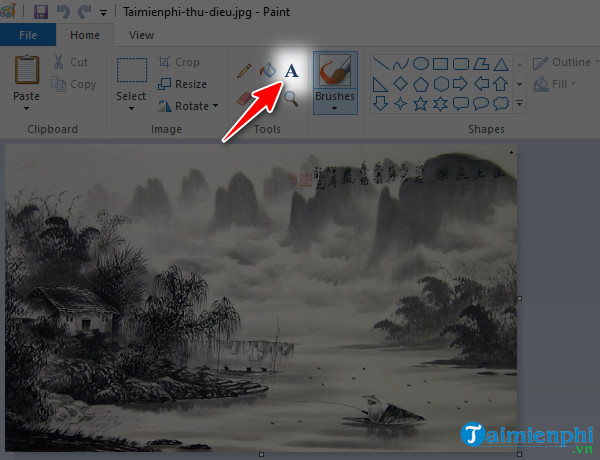
Bước 3: Nhấn vào kéo chuột để chọn vùng, sau đó nhập chữ lên ảnh.

Bước 4: Bôi đen toàn bộ phần chữ vừa nhập. Tại thẻ Text trên thanh Menu bạn sử dụng các công cụ để đổi Font chữ, Cỡ chứ, In đậm, In nghiêng, màu nền,... theo ý thích.

Bước 5: Chỉnh sửa xong bạn nhấn F12 để lưu lại thành quả.
Bước 6: Bạn Đặt tên, Chọn định dạng cho file ảnh rồi nhấn Save.

Vậy là bạn đã chèn chữ vào ảnh bằng Paint thành công, kết quả sẽ như minh họa dưới đây.

https://thuthuat.taimienphi.vn/cach-chen-chu-vao-anh-bang-paint-59704n.aspx
Vừa rồi Taimienphi đã hướng dẫn bạn cách chèn chữ vào ảnh bằng Paint nhanh chóng, hiệu quả. Tuy nhiên do thiếu các công cụ hỗ trợ nên việc thêm chữ trong ảnh bằng Paint chưa thật sự đẹp mắt đúng như ý muốn. Người dùng có thể tham khảo thêm cách chèn chữ vào ảnh trong Photoshop có nhiều hiệu ứng đẹp mắt, chỉnh sửa ảnh chuyên nghiệp hơn.
- Tham khảo: Cách chèn chữ vào ảnh trong Photoshop